
Genti pentru Android vă permite să automatizați aproape orice vă puteți gândi pe telefon. Este chiar popular pe Android, în ciuda faptului că are doar o versiune cu plată, ceea ce arată cât de puternică este.
Am făcut-o acoperit folosind Tasker în trecut , dar interfața sa s-a schimbat de-a lungul anilor. Vă vom ghida prin procesul de începere cu această aplicație complexă.
Contextele, sarcinile și profilurile
Pentru a utiliza Tasker, va trebui să-i cunoașteți jargonul. Tasker vă monitorizează telefonul pentru contexte și efectuează sarcini pe baza acestora. Un profil este o combinație a unui context și a unei sarcini.
De exemplu, să presupunem că ați dorit să activați automat modul silențios la ora 22:00. in fiecare zi. Ați crea o sarcină care să activeze modul silențios și să o conectați la un context care specifică ora 22:00. Când ora 22:00 se rotește, Tasker îți va seta telefonul în modul silențios.
De asemenea, puteți specifica diferite activități care apar atunci când telefonul dvs. intră într-un context și iese dintr-un context. De exemplu, puteți specifica în schimb un context de timp între ora 22:00. și 6 dimineața în fiecare zi. Dacă setați tasta Enter pentru a activa modul silențios și Exit task pentru a dezactiva modul silențios, telefonul dvs. va părăsi automat modul silențios la ora 6 a.m.
Acestea sunt doar exemple, iar contextele pot fi mult mai mult decât simple ori. De exemplu, puteți seta un context care apare atunci când aveți o anumită aplicație deschisă sau când ajungeți la o anumită locație geografică. De asemenea, puteți crea profiluri care se bazează pe contexte multiple care sunt adevărate și să specificați mai multe acțiuni care apar într-o activitate. Tasker este extrem de flexibil.
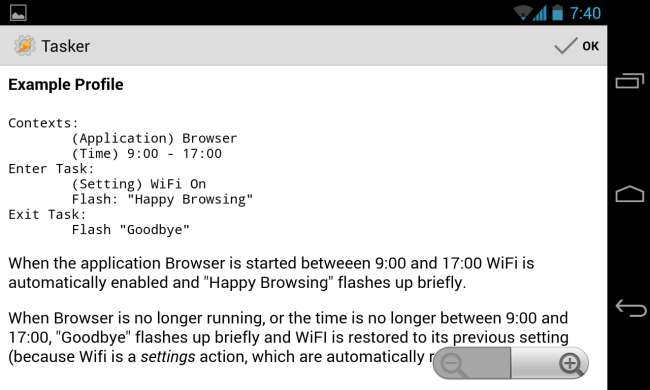
Crearea primului dvs. profil
De exemplu, să creăm un profil simplu care deschide o aplicație pentru music player atunci când conectați căștile.
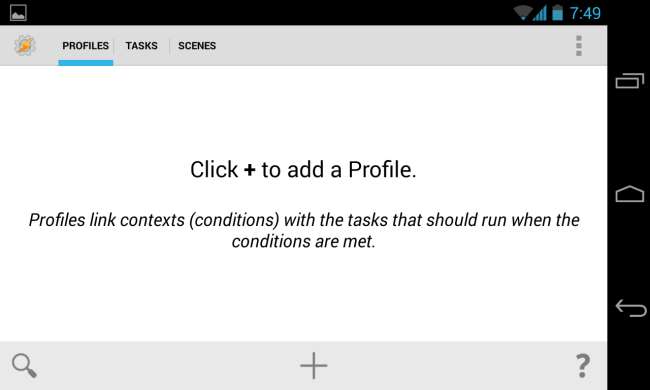
Mai întâi, atingeți butonul + din fila Profiluri a taskerului.
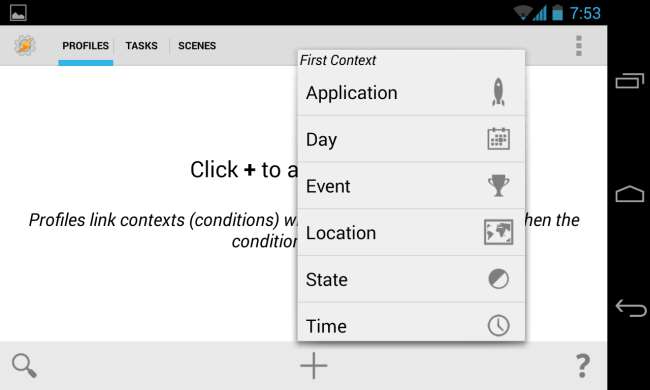
Creăm un eveniment care trebuie să aibă loc atunci când căștile sunt conectate, așa că am selecta Stare -> Hardware -> Căști conectate.
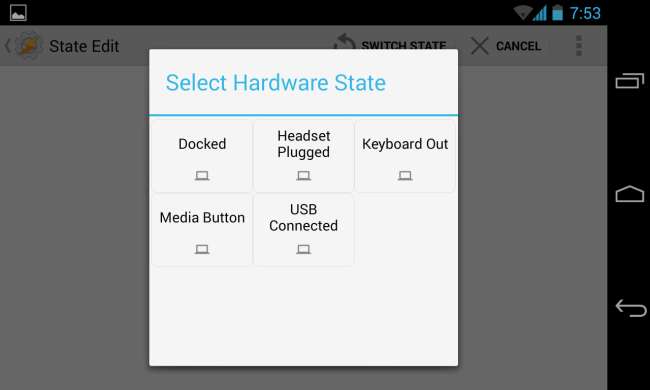
După ce vă selectați contextul, îl veți putea personaliza mai mult. Aici avem opțiuni pentru a selecta dacă ne pasă dacă setul cu cască are microfon sau pentru a selecta opțiunea Invertire, care va crea un context care apare atunci când deconectați căștile. Acest lucru arată cât de flexibil este Tasker - setările implicite specifică un profil care apare ori de câte ori căști sunt conectate, dar am putea modifica cu ușurință aceste opțiuni și putem crea un context care apare doar atunci când căștile cu un microfon încorporat sunt deconectate.
După ce ați terminat de personalizat aceste setări, atingeți butonul Înapoi din colțul din stânga sus al ecranului.

Acum ați creat un context. Tasker vă va permite să selectați o activitate - atingeți New Task pentru a crea una nouă și a o conecta la context. Vi se va solicita să furnizați un nume pentru sarcina dvs.
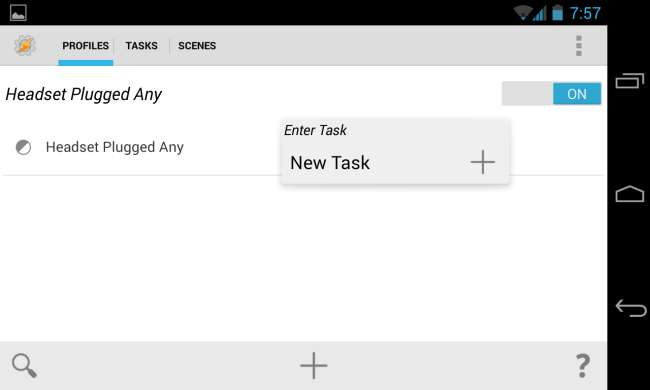
Atingeți butonul + de pe ecranul următor pentru a adăuga acțiuni. O sarcină simplă poate implica o singură acțiune, în timp ce o sarcină mai complexă poate implica mai multe acțiuni.
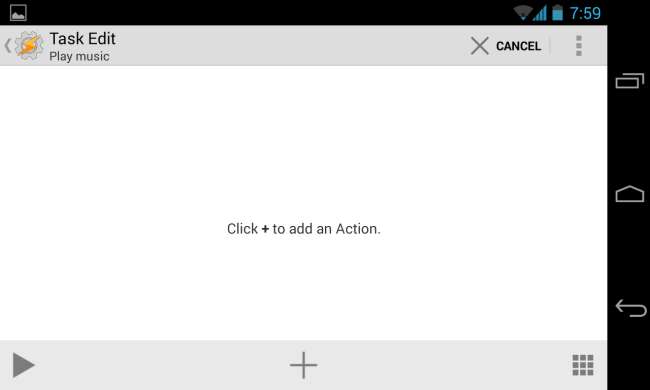
Dorim să deschidem o aplicație aici, așa că am selecta Aplicație -> Încărcare aplicație și apoi selectăm aplicația preferată de redare a muzicii sau podcasturilor.
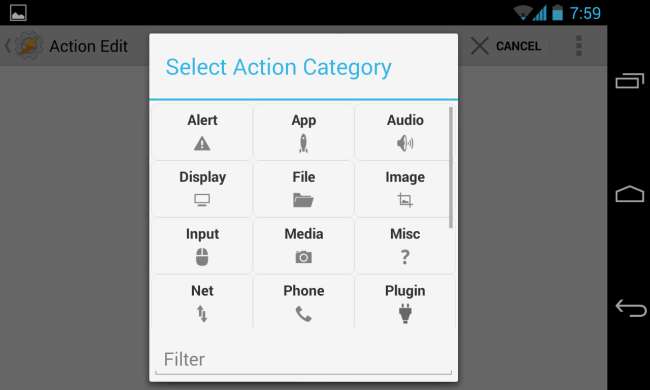
În funcție de acțiunea pe care ați ales-o, veți vedea alte opțiuni pe care le puteți personaliza. Nu este nevoie să personalizăm nicio setare aici, astfel încât să putem atinge butonul Înapoi din colțul din stânga sus al ecranului pentru a continua.
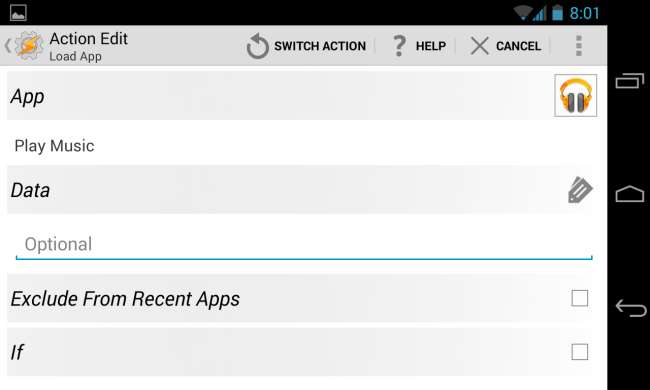
Acum avem o sarcină simplă care efectuează o singură acțiune. Puteți adăuga acțiuni suplimentare și Tasker le-ar efectua în ordine - puteți chiar să adăugați o acțiune Wait pentru a forța Tasker să aștepte înainte de a efectua următoarea acțiune din listă.
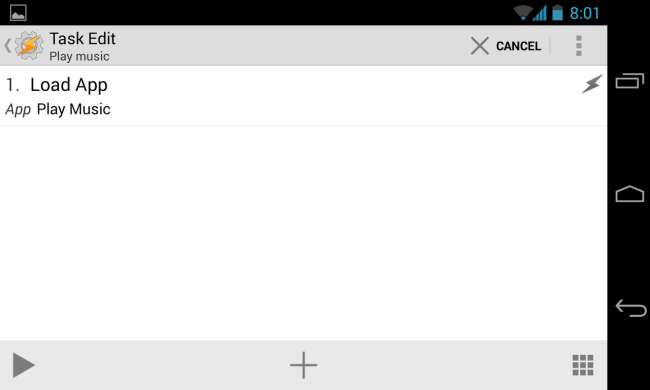
De exemplu, să presupunem că vrem să ne asigurăm că volumul nostru este setat la un nivel adecvat ori de câte ori ne conectăm căștile. Am putea apăsa din nou butonul + și selecta Audio -> Volum media.

Am selecta volumul dorit și apoi vom atinge din nou butonul Înapoi din colțul din stânga sus al ecranului.
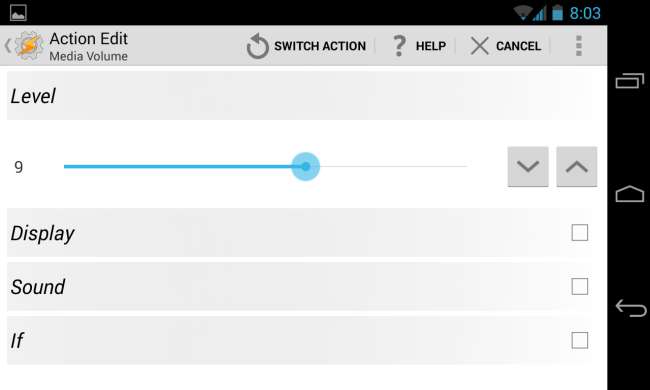
Sarcina noastră deschide acum playerul nostru de muzică și setează volumul media al telefonului la nivelul nostru preferat.
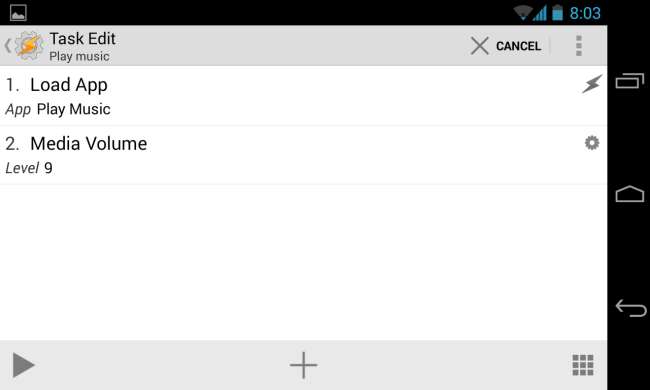
Este minunat, dar muzica nu va începe să fie redată automat atunci când facem acest lucru - aplicația doar se deschide. Pentru ca sarcina să înceapă în mod automat să redea muzică, am adăuga o nouă sarcină și am selecta Media -> Media Control -> Play.
(Rețineți că evenimentul butonului Play nu pare să funcționeze pe unele telefoane. Dacă ați dorit cu adevărat să faceți acest lucru și acest lucru nu funcționează pe telefonul dvs., poate doriți să instalați Plug-in Media Utilities Tasker și utilizați acțiunea Media Utilities -> Redare / Pauză.)
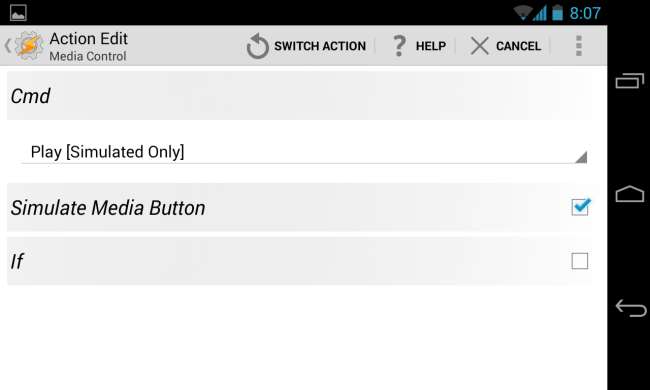
Când am terminat de adăugat acțiuni, atingem butonul Înapoi din colțul din stânga sus al ecranului Editare sarcini pentru a continua.
Acum avem un nou profil care efectuează acțiunile pe care le-am creat atunci când conectăm căștile. Puteți dezactiva acest profil comutând comutatorul Pornit la Dezactivat din fila Profiluri.
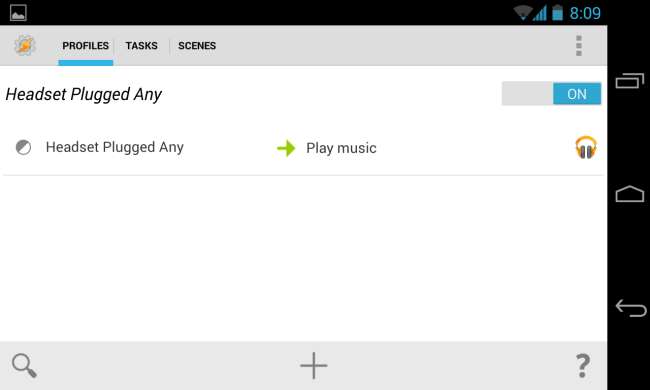
Când ieșim din Tasker, profilurile noastre vor intra în vigoare și vom vedea o notificare care ne spune dacă profilurile pe care le-am configurat sunt active în prezent.
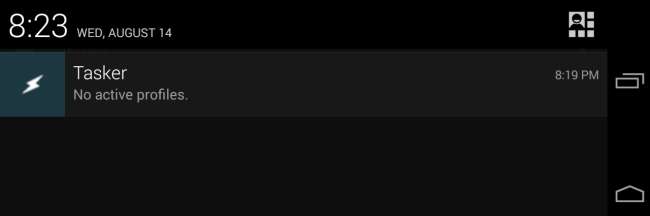
Acesta este doar începutul
Puteți face mult mai multe cu Tasker, inclusiv:
- Instalați pluginuri Tasker, care pot adăuga propriile profiluri și acțiuni, permițând Tasker să facă mai multe lucruri și să se integreze cu alte aplicații.
- Creați scene folosind fila Scene din interfață. Scenele vă permit să creați interfețe personalizate care pot solicita informații de la utilizator și afișa alte informații.
- Configurați sarcini mai complicate care implică variabile, condiții și bucle.
- Utilizați Tasker App Factory pentru a transforma acțiunile Tasker în aplicații Android independente pe care le puteți distribui.
Desigur, există și multe alte profiluri și acțiuni încorporate în Tasker pe care nu le-am acoperit.
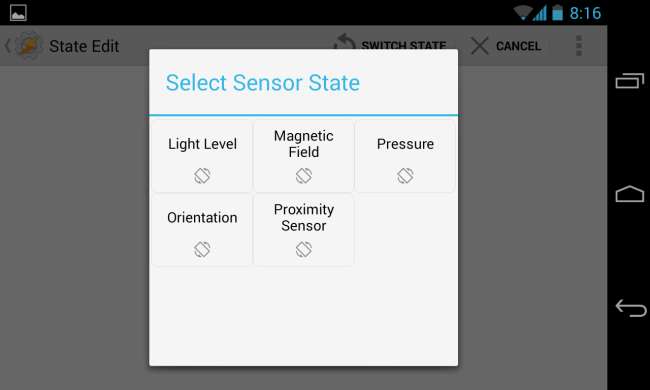
Acum ar trebui să vă simțiți suficient de confortabil pentru a începe să explorați și să vă creați propriile profiluri. Simțiți-vă liber să explorați listele de profiluri și acțiuni disponibile în timp ce creați profiluri noi - puteți oricând să atingeți butonul Înapoi Android pentru a reveni la un nivel sau puteți utiliza funcția de căutare integrată pentru a găsi opțiunea pe care o căutați.







